Содержание
- 1 Как можно исправить ошибку BSOD Memory_Management?
- 2 Что такое управление памятью?
- 3 Почему у меня будет ошибка BSOD MEMORY_MANAGEMENT?
- 4 Способ 1: обновить драйвер видеокарты
- 5 Способ 2: запустить проверку диска
- 6 Способ 3: запустить диагностический тест памяти Windows
- 7 Метод 4: Проверьте недавно установленное программное и аппаратное обеспечение
- 8 Метод 5: Сканирование на предмет возможного заражения вирусом
- 9 Другие опции
![[Solved] Memory Management BSOD Error on Windows 10](/wp-content/uploads/2019/10/[resheno-oshibka-upravlenija-pamjatju-bsod-v_1.jpg) Driver Easy быстро исправит синий экран ошибки памяти Memory_Management!
Driver Easy быстро исправит синий экран ошибки памяти Memory_Management!
Если вы работаете над чем-то, и вдруг появляется синий экран со смертельной ошибкой, говорящий, что у вас УПРАВЛЕНИЕ ПАМЯТЬЮ ошибка, и вы застряли с ужасающим синим экраном, вы не одиноки. Многие пользователи Windows также сообщают об этой проблеме. Но не беспокойтесь, это можно исправить.
Как можно исправить ошибку BSOD Memory_Management?
Вот 5 исправлений для вас. Возможно, вам не придется пробовать их все; просто пройдите вниз, пока не найдете тот, который работает для вас.
ВАЖНО: Вам нужно войти в Windows на проблемном компьютере, чтобы попробовать любое из этих решений. Если вы не можете войти в Windows, 3 раза включите и выключите компьютер, чтобы выполнить полную перезагрузку и перезапустите его в безопасном режиме, а затем попробуйте эти решения.
Способ 1: Обновите драйвер видеокарты
Способ 2: Запустите проверку диска
Способ 3: Запустите диагностический тест памяти Windows
Способ 4: Проверьте недавно установленное программное и аппаратное обеспечение
Способ 5: Сканирование на предмет возможного заражения вирусом
Другие опции
Что такое управление памятью?
Короче говоря, управление памятью, как указывает его название, — это процесс, управляющий использованием памяти в системе.
Он отслеживает местоположение каждой и каждой памяти, будь то свободная память или активное использование. Затем управление памятью решает, сколько памяти выделить определенным процессам и когда отдать их им. Тем временем он отслеживает, свободна ли определенная память, а затем обновляет состояние памяти. Вот как ваша операционная система продолжает работать в лучшем виде. [1]
Тем не менее, если этот процесс не работает, очень вероятно, что вы увидите сообщение об ошибке, подобное этому: УПРАВЛЕНИЕ ПАМЯТЬЮ синий экран смерти.
Почему у меня будет ошибка BSOD MEMORY_MANAGEMENT?
Согласно Microsoft, когда вы видите синий экран ошибки смерти Memory_Management, произошла ошибка управления памятью подачи. Звучит ужасно, не правда ли?
Ну, чтобы точно выяснить, что является причиной ужасающего синего экрана смертельной ошибки на вашем компьютере, вы можете попробовать использовать такие инструменты, как WhoCrashed а также bluescreenviewer.
В большинстве случаев причиной этого синего экрана смерти может быть конфликт программного или аппаратного обеспечения, заражение вирусом, неисправный видеодрайвер, сломанная карта памяти и сломанный диск.
Способ 1: обновить драйвер видеокарты
Судя по тому, что мы видим, сломанный, устаревший или неисправный драйвер видеокарты, скорее всего, является причиной появления синего экрана смерти MEMORY_MANAGEMENT. Чтобы исправить это, вы можете обновить драйвер вашей видеокарты до последней правильной версии.
Обновление драйвера вручную — Вы можете обновить свой видеодрайвер вручную, зайдя на сайт производителя. Обратите внимание, что если вы пользователь ноутбука, вы всегда должны заходить на сайт производителя и искать самую последнюю версию правильного видеодрайвера. Использование видеодрайверов от производителя чипсета или оборудования может стоить вам некоторых индивидуальных функций.
Автоматическое обновление драйвера — Если у вас нет времени, терпения или навыков работы с компьютером для обновления драйверов вручную, вы можете сделать это автоматически с Водитель Легко. Driver Easy автоматически распознает вашу систему и найдет правильные драйверы для вашей видеокарты и вашего варианта Windows 10, а также загрузит и установит их правильно:
1) Скачать и установите Driver Easy.
2) Запустите Driver Easy и нажмите кнопку Сканировать сейчас кнопка. Driver Easy проверит ваш компьютер и обнаружит проблемы с драйверами.
![[Solved] Memory Management BSOD Error on Windows 10](/wp-content/uploads/2019/10/[resheno-oshibka-upravlenija-pamjatju-bsod-v_1_1.png)
3) Нажмите Обновить Кнопка рядом со всем отмеченным видео устройством для автоматической загрузки и установки правильной версии его драйвера (вы можете сделать это с БЕСПЛАТНОЙ версией).
Или нажмите Обновить все для автоматической загрузки и установки правильной версии всех драйверов, которые отсутствуют или устарели в вашей системе (для этого требуется Pro версия — вам будет предложено обновить, когда вы нажмете Обновить все).
![[Solved] Memory Management BSOD Error on Windows 10](/wp-content/uploads/2019/10/[resheno-oshibka-upravlenija-pamjatju-bsod-v_2_1.jpg)
Способ 2: запустить проверку диска
Эта ошибка синего экрана может быть связана с неисправной оперативной памятью или поврежденным томом NTFS. Чтобы решить проблему:
1) На клавиатуре нажмите Ключ с логотипом Windows ![[Solved] Memory Management BSOD Error on Windows 10](/wp-content/uploads/2019/10/[resheno-oshibka-upravlenija-pamjatju-bsod-v_3_1.png) а также S одновременно нажмите и введите CMD в поле поиска.
а также S одновременно нажмите и введите CMD в поле поиска.
![[Solved] Memory Management BSOD Error on Windows 10](/wp-content/uploads/2019/10/[resheno-oshibka-upravlenija-pamjatju-bsod-v_4_1.png)
2) Щелкните правой кнопкой мыши Командная строка, затем выберите Запустить от имени администратора.
![[Solved] Memory Management BSOD Error on Windows 10](/wp-content/uploads/2019/10/[resheno-oshibka-upravlenija-pamjatju-bsod-v_5_1.png)
3) Тип чкдск / ф / р, затем нажмите Войти на вашей клавиатуре.
![[Solved] Memory Management BSOD Error on Windows 10](/wp-content/uploads/2019/10/[resheno-oshibka-upravlenija-pamjatju-bsod-v_6_1.png)
4) Нажмите Y на клавиатуре.
![[Solved] Memory Management BSOD Error on Windows 10](/wp-content/uploads/2019/10/[resheno-oshibka-upravlenija-pamjatju-bsod-v_7_1.png)
Способ 3: запустить диагностический тест памяти Windows
Поскольку сообщение об ошибке влечет за собой, это может указывать на то, что ваша ОЗУ неисправна. Вы можете запустить тест памяти, чтобы убедиться в том, что проблема найдена, и исправить ее:
1) На клавиатуре нажмите Ключ с логотипом Windows а также р в то же время, чтобы вызвать Бегать команда. Тип mdsched.exe и ударил Войти.
![[Solved] Memory Management BSOD Error on Windows 10](/wp-content/uploads/2019/10/[resheno-oshibka-upravlenija-pamjatju-bsod-v_8_1.png)
2) Вы можете выбрать Перезагрузите сейчас и проверьте наличие проблем (рекомендуется) чтобы проверить состояние вашей карты памяти прямо сейчас, или выберите Проверьте наличие проблем при следующем запуске компьютера если вы слишком заняты сейчас.
![[Solved] Memory Management BSOD Error on Windows 10](/wp-content/uploads/2019/10/[resheno-oshibka-upravlenija-pamjatju-bsod-v_9_1.jpg)
3) Вы увидите эту страницу, показывающую ход проверки и количество проходов, которые она выполнит в памяти.
![[Solved] Memory Management BSOD Error on Windows 10](/wp-content/uploads/2019/10/[resheno-oshibka-upravlenija-pamjatju-bsod-v_10_1.jpg)
Если вы не видите здесь никакой ошибки, скорее всего, ваша карта памяти не вызывает никаких проблем.
Метод 4: Проверьте недавно установленное программное и аппаратное обеспечение
Одной из причин этой ошибки синего экрана могут быть недавние изменения, внесенные в вашу систему. Если вы недавно добавили новое оборудование или программное обеспечение в свою систему, удалите их, чтобы проверить, устранена ли проблема, поскольку новые установленные программы или оборудование могут быть несовместимы с вашей операционной системой или конфликтовать с вашими исходными программами.
Метод 5: Сканирование на предмет возможного заражения вирусом
В некоторых редких случаях синий экран ошибки смерти MEMORY_MANAGEMENT может быть вызван вирусной инфекцией.
Если вы не запускали антивирусную программу и проверяли, заражена ли ваша система вирусом, сделайте это сейчас.
Если у вас не установлена какая-либо сторонняя антивирусная программа, вместо этого запустите Защитник Windows, встроенную антивирусную программу в Windows.
Другие опции
Если ни один из вышеперечисленных методов не помог, вот некоторые отзывы пользователей, и вы можете попробовать их:
1) Во многих случаях недавно установленные драйверы устройств или программы являются причиной появления синего экрана ошибки смерти. Если вы внесли какие-либо изменения в свой ПК, отмените их сейчас. Посмотрите, решена ли проблема.
2) Посмотрите, сможете ли вы найти два или более программ, которые конфликтуют друг с другом.
3) Попробуйте отключить мошеннический модем в диспетчере устройств.
4) Попробуйте удалить программу Gigabyte Energy Save.
Ссылка:
Об управлении памятью

![[Решено] Ошибка управления памятью BSOD в Windows 10](https://helpscomp.ru/wp-content/cache/thumb/e7/4fc1bc03928d9e7_320x200.jpg)
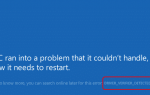
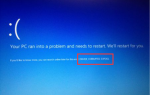

![[Решено] Ошибка проверки безопасности ядра в Windows 10](https://helpscomp.ru/wp-content/cache/thumb/cb/7b85780a1b587cb_150x95.jpg)